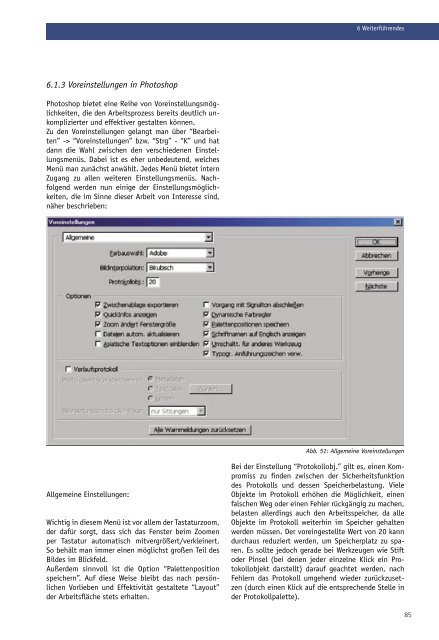landschaftsarchitektonischen Aufsichtsplänen, mit Adobe Photoshop
landschaftsarchitektonischen Aufsichtsplänen, mit Adobe Photoshop
landschaftsarchitektonischen Aufsichtsplänen, mit Adobe Photoshop
Erfolgreiche ePaper selbst erstellen
Machen Sie aus Ihren PDF Publikationen ein blätterbares Flipbook mit unserer einzigartigen Google optimierten e-Paper Software.
6.1.3 Voreinstellungen in <strong>Photoshop</strong><br />
<strong>Photoshop</strong> bietet eine Reihe von Voreinstellungsmöglichkeiten,<br />
die den Arbeitsprozess bereits deutlich unkomplizierter<br />
und effektiver gestalten können.<br />
Zu den Voreinstellungen gelangt man über “Bearbeiten”<br />
-> “Voreinstellungen” bzw. “Strg” - “K” und hat<br />
dann die Wahl zwischen den verschiedenen Einstellungsmenüs.<br />
Dabei ist es eher unbedeutend, welches<br />
Menü man zunächst anwählt. Jedes Menü bietet intern<br />
Zugang zu allen weiteren Einstellungsmenüs. Nachfolgend<br />
werden nun einige der Einstellungsmöglichkeiten,<br />
die im Sinne dieser Arbeit von Interesse sind,<br />
näher beschrieben:<br />
Allgemeine Einstellungen:<br />
Wichtig in diesem Menü ist vor allem der Tastaturzoom,<br />
der dafür sorgt, dass sich das Fenster beim Zoomen<br />
per Tastatur automatisch <strong>mit</strong>vergrößert/verkleinert.<br />
So behält man immer einen möglichst großen Teil des<br />
Bildes im Blickfeld.<br />
Außerdem sinnvoll ist die Option “Palettenposition<br />
speichern”. Auf diese Weise bleibt das nach persönlichen<br />
Vorlieben und Effektivität gestaltete “Layout”<br />
der Arbeitsfläche stets erhalten.<br />
6 Weiterführendes<br />
Abb. 51: Allgemeine Voreinstellungen<br />
Bei der Einstellung “Protokollobj.” gilt es, einen Kompromiss<br />
zu finden zwischen der Sicherheitsfunktion<br />
des Protokolls und dessen Speicherbelastung. Viele<br />
Objekte im Protokoll erhöhen die Möglichkeit, einen<br />
falschen Weg oder einen Fehler rückgängig zu machen,<br />
belasten allerdings auch den Arbeitsspeicher, da alle<br />
Objekte im Protokoll weiterhin im Speicher gehalten<br />
werden müssen. Der voreingestellte Wert von 20 kann<br />
durchaus reduziert werden, um Speicherplatz zu sparen.<br />
Es sollte jedoch gerade bei Werkzeugen wie Stift<br />
oder Pinsel (bei denen jeder einzelne Klick ein Protokollobjekt<br />
darstellt) darauf geachtet werden, nach<br />
Fehlern das Protokoll umgehend wieder zurückzusetzen<br />
(durch einen Klick auf die entsprechende Stelle in<br />
der Protokollpalette).<br />
85